Page 1
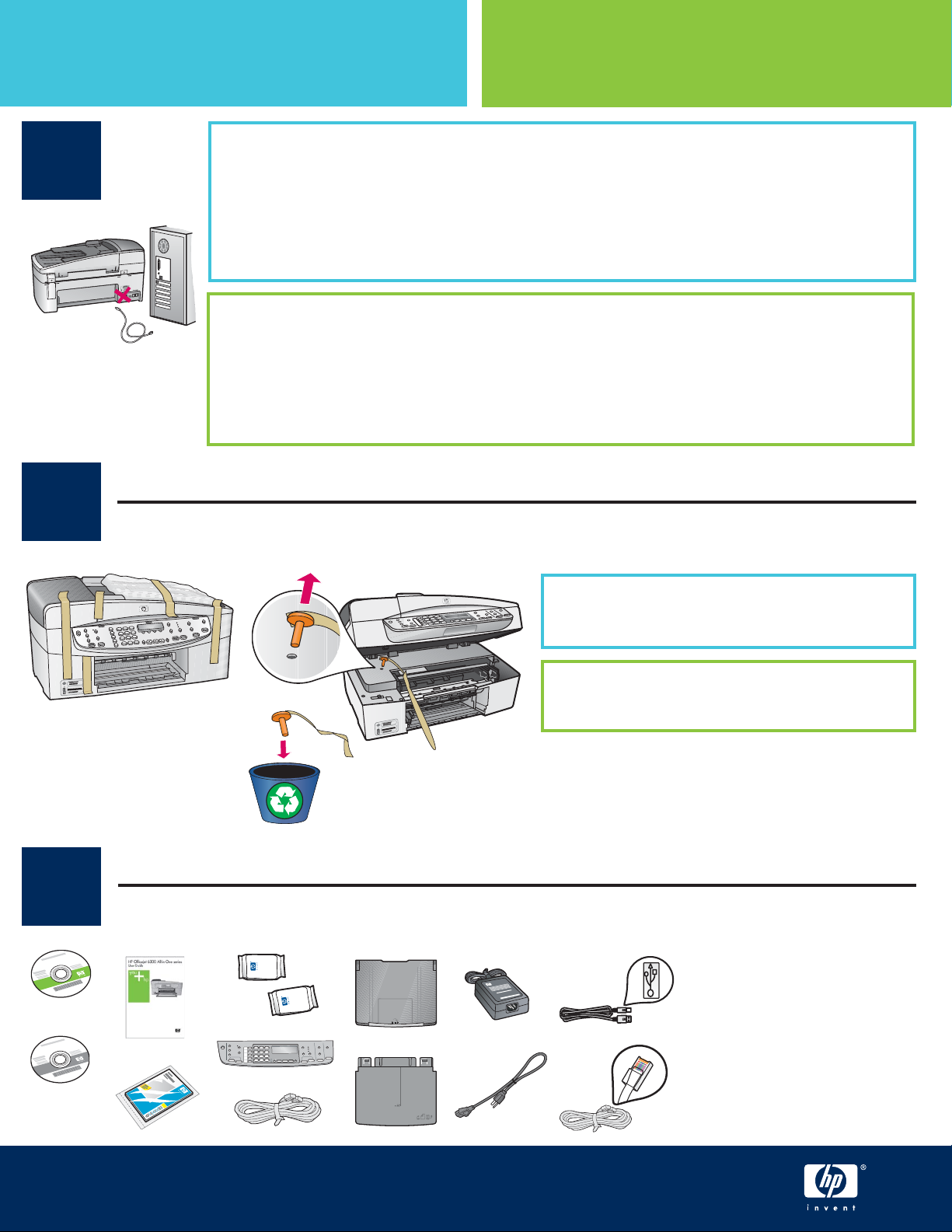
Itt kezdje
USB-kábel használata esetén: A szoftver megfelel telepítésének
1
USB
A szalagok és a narancsszín rögzítk eltávolítása
2
Tüm bantları ve turuncu kilidi atın
érdekében ne csatlakoztassa az USB-kábelt addig, amíg felszólítást nem
kap rá.
Ez az útmutató a hardver telepítéséhez és a HP All-in-One készülék számítógéphez vagy
mköd hálózathoz történ csatlakoztatásához nyújt segítséget. Ha a telepítés során
problémát tapasztal, lapozza fel az útmutató Hibaelhárítás cím részét.
USB kablosu kullanıcıları: Yazılımın düzgün yüklendiğinden emin olmak
için sizden istenene kadar USB kablosunu bağlamayın.
Donanımı kurmak için bu kılavuzu kullanın ve HP All-in-One ürününüzü bilgisayarınıza ya da
etkin bir ağa bağlayın. Kurulum sırasında sorun yaşarsanız, kılavuzun sonraki bölümlerinde
yer alan Sorun Giderme konusuna bakın.
Buradan Başlayın
3
Windows
Ismerkedjen meg a tartozékokkal
Parçaları bulun
**
Emelje fel a nyomtatópatron-ajtót. Távolítsa el és
vegye ki a narancsszín szállítási rögzítanyagot.
Yazıcı kartuşu kapağını kaldırın. Turuncu taşıma
kilidini çıkarın ve atın.
*Külön megvásárolható.
*
A tartalom eltér lehet.
*Ayrıca satılır.
İçindekiler farklı olabilir.
*
Mac
HP Officejet 6300 All-in-One series Telepítési útmutató
HP Officejet 6300 All-in-One series Kurulum Kılavuzu
Page 2

A vezérlpanel címkéjének felhelyezése (ha még nincs felersítve)
b
a
4
Kontrol paneli kaplamasını takın (takılı değilse)
a Illessze a vezérlpanel címkéjét a készülékre.
b Nyomja lefelé a vezérlpanel címkéjét határozottan a
széleinél, amíg a helyére nem pattan . Ellenrizze, hogy
az alsó széle és a sarkai is fel vannak-e helyezve. A
gombok legyenek hozzáférhetek.
FONTOS: Ha nincs felersítve a vezérlpanel címkéje, a HP
All-in-One nem mködik!
a Kontrol paneli kaplamasını aygıtla hizalayın.
b Kaplamanın tüm kenarlarına, yerine oturana kadar
sıkıca bastırın. Köşelerin ve alt kenarın takılı olduğunu
doğrulayın. Düğmelere erişilebildiğinden emin olun.
ÖNEMLİ: HP All-in-One ürününün çalışması için kontrol
paneli kaplamasının takılı olması gerekir!
A papírtálcák felhelyezése, és a papír betöltése
5
a
a Helyezze be a készülékbe az alsó tálcát.
b Csúsztassa balra a papírszabályzót.
c Helyezzen be sima fehér papírt. Csúsztassa a
papírszabályzót a papír széléhez.
d Helyezze fel a fels (kiadó) tálcát. A tálca fels,
szürke élét akassza be a világosszürke reteszbe,
majd engedje le.
e Húzza ki és hajtsa ki a tálca hosszabbítóját.
Kağıt tepsilerini takın ve kağıt yükleyin
b
d
c
e
a Alt tepsiyi aygıta takın.
b Kağıt ayarlayıcısını sola doğru kaydırın.
c Düz beyaz kağıt yükleyin. Kağıt ayarlayıcısını kağıdın
kenarına doğru getirin.
d Üst (çıkış) tepsiyi takın. Tepsinin önce üst kenarını ve
sonra alt kenarını açık gri renkli mandallara takın.
e Tepsi uzantısını dışarıya çekin ve ters döndürün.
2 • HP All-in-One
Page 3
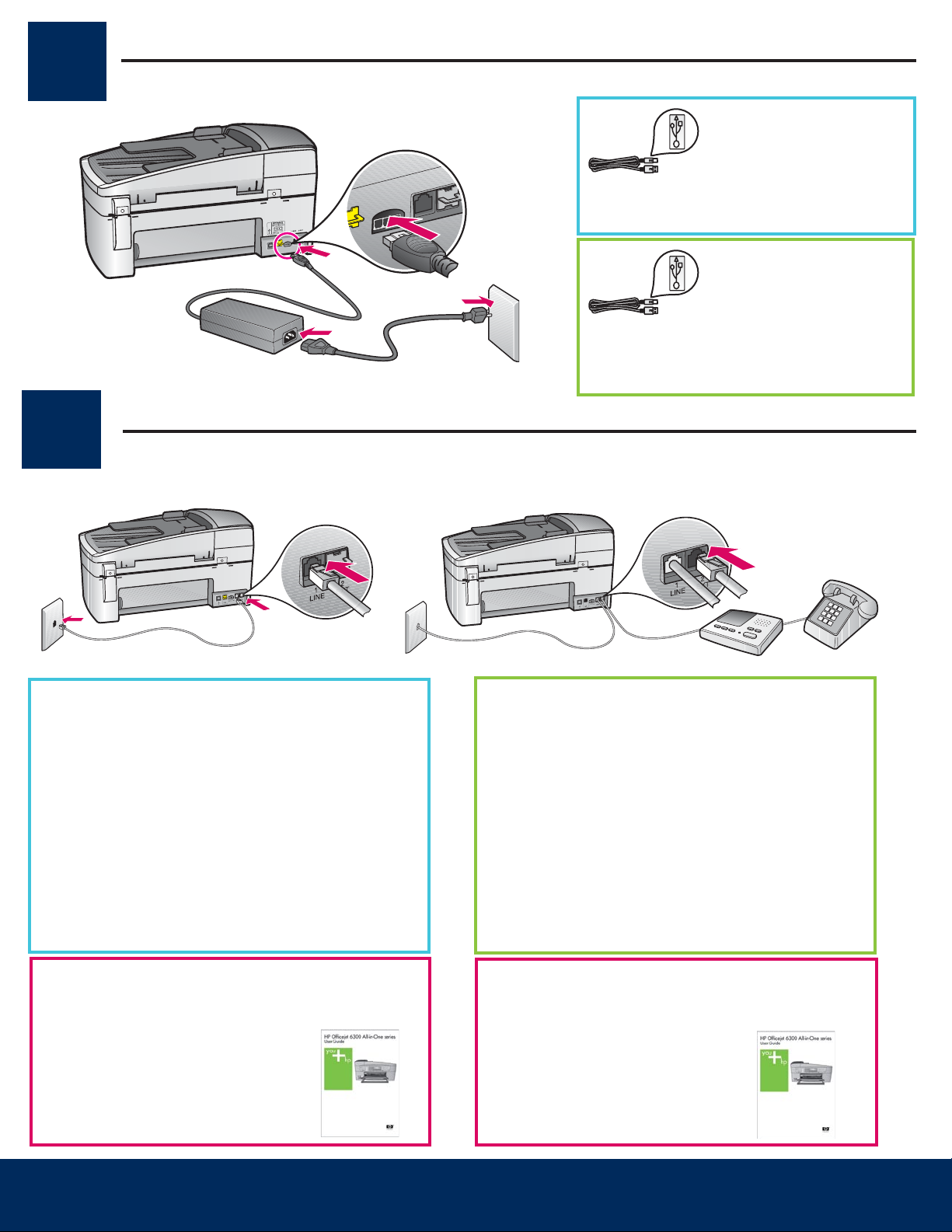
A tápkábel csatlakoztatása
6
Güç kablosunu bağlayın
USB-kábel használata esetén:
Addig ne csatlakoztassa az USB-kábelt, amíg
erre az útmutató nem kéri (lásd késbb).
USB kablosu kullanıcıları:
Kılavuzun sonraki bölümlerinde yer alan
yönergelerde belirtilmeden USB kablosunu
bağlamayın.
A telefonkábel csatlakoztatása
7
ab
Telefon kablosunu bağlayın
a (1-LINE)
Csatlakoztassa a tartozék telefonkábal egyik végét
a telefonportba (1-LINE), a másikat pedig a fali
telefonaljzatba.
b (2-EXT) Kövesse az alábbi lépéseket, ha
telefonkészüléket vagy üzenetrögzítt is szeretne a
HP All-in-One készülékhez csatlakoztatni.
Vegye ki a dugót a (2-EXT) portból, majd
csatlakoztassa a telefonkészüléket vagy az
üzenetrögzítt a portra. A faxbeállítás további
információit a Felhasználói kézikönyvben találhatja.
Ha a saját telefonkábelét szeretné használni, vagy ha
a következ lehetségek valamelyikével rendelkezik,
tekintse meg a Felhasználói kézikönyvet:
• DSL
• VoIP/FoIP
• ISDN
• Hangposta
• Megkülönböztet csengetés
a (1-LINE)
Birlikte gönderilen telefon kablosunun bir ucunu
(1-LINE) telefon bağlantı noktasına, diğer ucunu
ise bir telefon prizine takın.
b (2-EXT) Ayrıca telefonunuzu/telesekreterinizi
HP All-in-One aygıtına bağlamak istiyorsanız
aşağıdaki adımları izleyin.
(2-EXT) bağlantı noktasındaki fişi çıkarın ve
telefon ya da telesekreter kablosunu bu bağlantı
noktasına takın. Ek faks kurulum bilgileri
Kullanım Kılavuzu’nda açıklanmaktadır.
Kendi telefon kablonuzu kullanmak istiyorsanız
veya bu özelliklerden herhangi birine sahipseniz,
Kullanım Kılavuzu’na bakın:
• DSL
• VoIP/FoIP
• ISDN
• Sesli mesaj
• Ayırt edici zil sesi
HP All-in-One • 3
Page 4
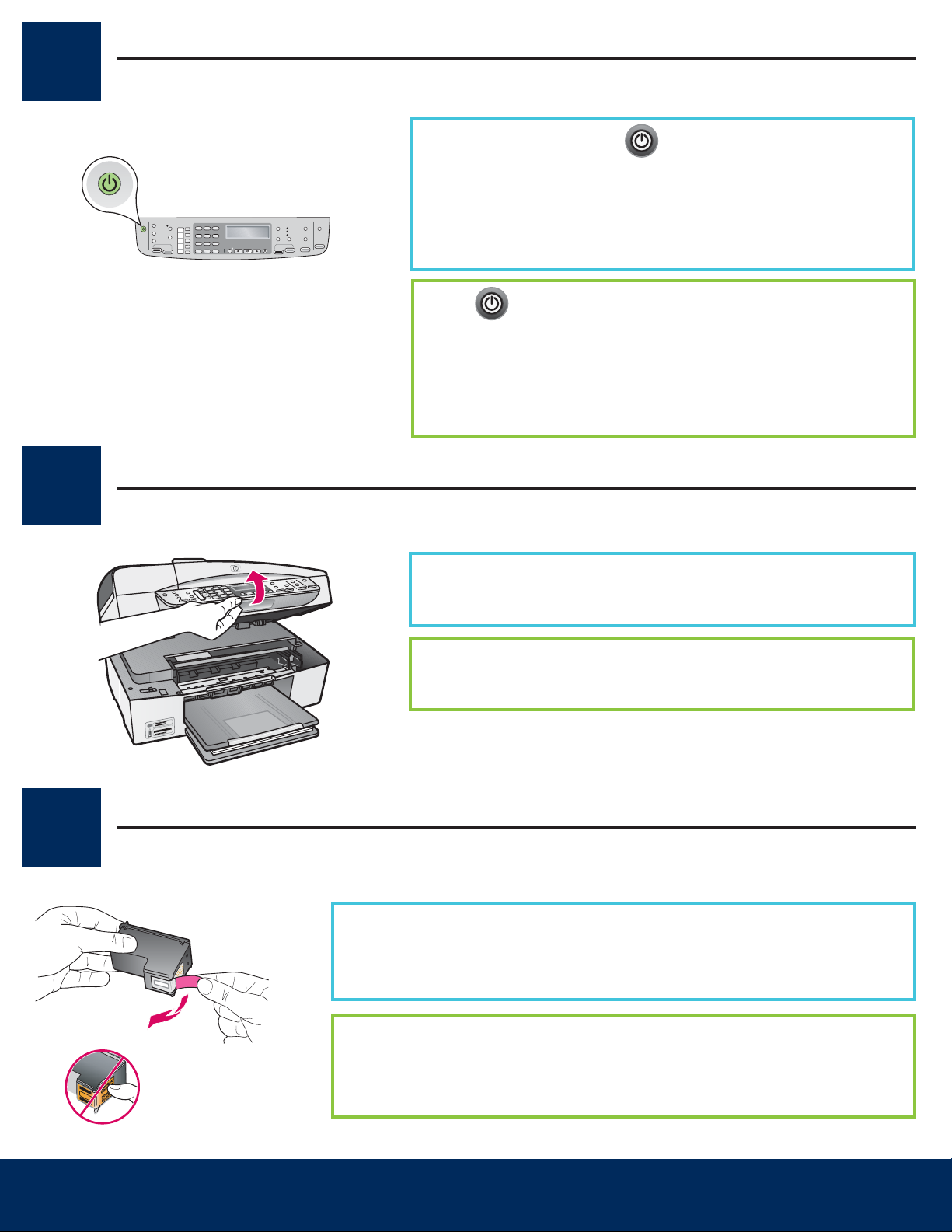
Nyomja meg a Be gombot
8
9
Açık düğmesine basın
a Miután megnyomta a Be gombot, a továbblépés eltt
várja meg a nyelvbeállítási képernyt.
b A kijelz nyelvének beállításához a nyíl gombokkal válassza
ki a nyelvet, nyomja meg az OK gombot, majd ersítse meg a
választását. Válassza ki országát/térségét a nyíl gombokkal,
nyomja meg az OK gombot, majd ersítse meg a választását.
a Açık düğmesine bastıktan sonra, devam etmeden önce dil
komut istemini bekleyin.
b Ekran dilini ayarlamak için, dilinizi seçmek üzere ok tuşlarını kullanın,
Tamam tuşuna basın ve sonra onaylayın. Ülkenizi/bölgenizi seçmek
için ok tuşlarını kullanın ve onaylamak üzere Tamam tuşuna basın.
A nyomtatópatron ajtajának kinyitása
Yazıcı kartuşu kapağını açın.
10
Emelje fel ütközésig a nyomtatópatron ajtaját. A patrontartónak
jobb oldalra kell állnia.
Yazıcı kartuşu kapağını durana kadar kaldırın. Yazdırma taşıyıcısı
sağa doğru hareket eder.
Mindkét patronról távolítsa el a szalagot
Her iki kartuşun da bandını çıkarın
Mindkét patronról távolítsa el a szalagokat.
VIGYÁZAT: Ne érintse meg a rézszín érintkezket, és ne ragassza vissza a
szalagot a patronokra.
4 • HP All-in-One
Her iki yazıcı kartuşunun da bandını çıkarın.
DİKKAT: Bakır renkli temas noktalarına dokunmayın ya da kartuşların
bantlarını yeniden yapıştırmayın.
Page 5
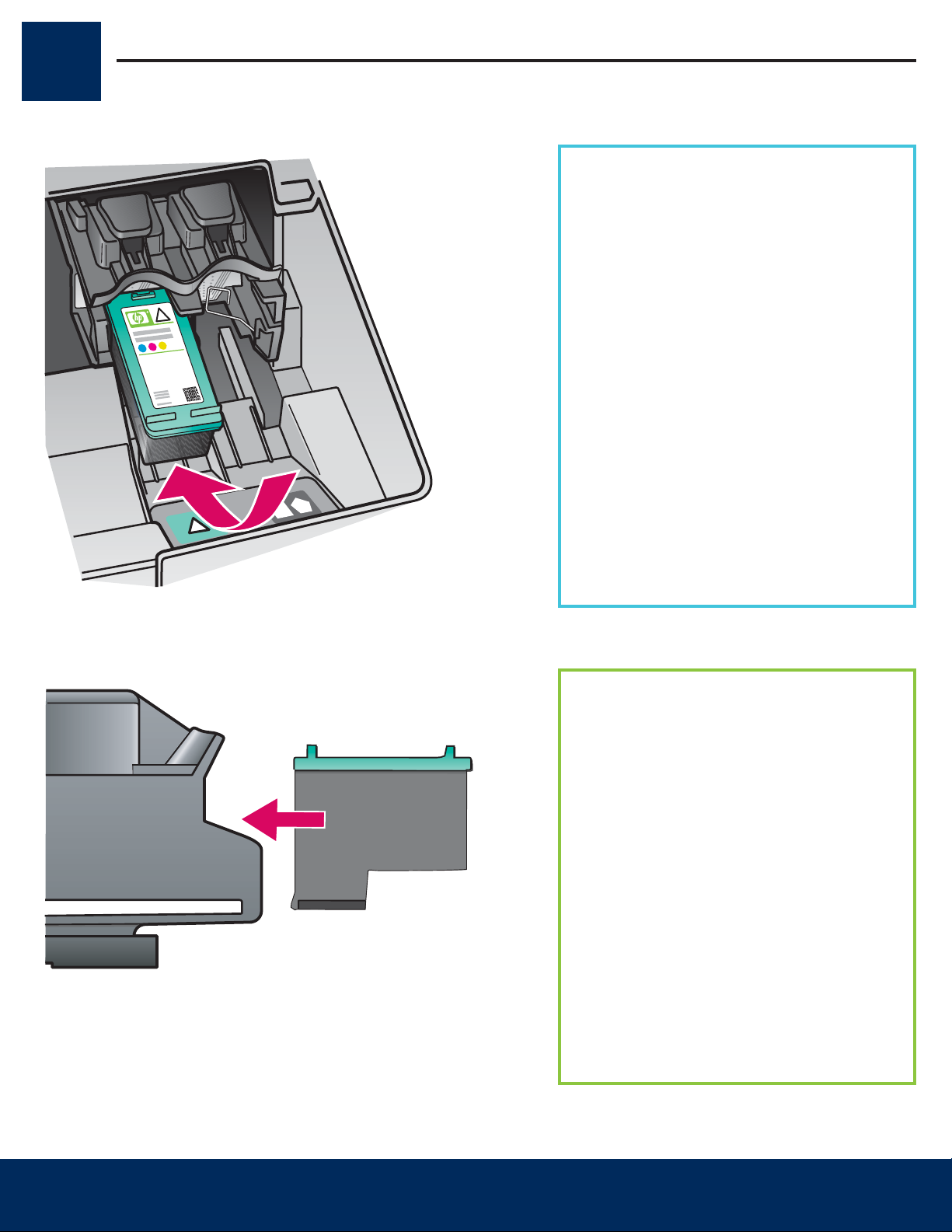
Helyezze be a háromszín nyomtatópatront
11
Üç renkli yazıcı kartuşunu takın
A nyomtatópatronok csak úgy helyezhetk
be, ha a készülék Be van kapcsolva. A
nyomtatópatron tartójának a jobb oldalon kell
lenni.
a Úgy tartsa a háromszín nyomtatópatront,
hogy a HP címke felfelé nézzen.
b Helyezze a háromszín nyomtatópatront a
zöld színnel jelölt bal oldali helyre.
c Határozottan nyomja be a patront a
tartóba, míg a helyére nem pattan.
Yazıcı kartuşlarını takabilmeniz için aygıtın
Açık olması gerekir. Yazdırma taşıyıcısının sağ
tarafta olduğundan emin olun.
a Üç renkli yazıcı kartuşunu, HP etiketinin
bulunduğu taraf yukarı gelecek şekilde
tutun.
b Üç renkli yazıcı kartuşunu, yeşil etiketle
işaretlenmiş soldaki yuvaya takın.
c Kartuş sağlam şekilde yerine oturana kadar
yuvanın içine doğru sıkıca bastırın.
HP All-in-One • 5
Page 6

Helyezze be a fekete nyomtatópatront
12
Siyah yazıcı kartuşunu takın
a Úgy tartsa a fekete nyomtatópatront, hogy
a HP címke felfelé nézzen.
b Helyezze a fekete nyomtatópatront a fekete
és narancs színekkel jelölt jobb oldali
helyre.
c Határozottan nyomja be a patront a
tartóba, míg a helyére nem pattan.
d Zárja be a nyomtatópatron-ajtót.
a Siyah yazıcı kartuşunu, HP etiketinin
bulunduğu taraf yukarı gelecek şekilde
tutun.
b Siyah yazıcı kartuşunu, siyah ve turuncu
etiketle işaretlenmiş sağdaki yuvaya takın.
c Kartuş sağlam şekilde yerine oturana kadar
yuvanın içine doğru sıkıca bastırın.
d Yazıcı kartuşu kapağını kapatın.
6 • HP All-in-One
Page 7

Igazítsa be a nyomtatópatronokat
13
Yazıcı kartuşlarını hizalayın
ab
A nyomtatópatron-tartó ajtajának bezárása után megjelenik egy üzenet, miszerint a készülék készen áll az igazításra.
a Gyzdjön meg róla, hogy a papír be van töltve, majd a megjelen üzenetek után a folyamat megkezdéséhez
nyomja meg az OK gombot.
b A készülék kinyomtatja az igazítási lapot. A kijelzn ellenrizze az állapotot. A folyamat befejezéséhez nyomja
meg az OK gombot.
Ha problémák merültek fel az igazítás során, ellenrizze, hogy sima fehér papír van-e betöltve.
Az igazítás akkor van kész, ha a lap kinyomtatásra került.
Yazıcı kartuşu kapağını kapattıktan sonra, aygıtın hizalama için hazır olduğunu belirten bir ileti görünür.
a Kağıt yüklü olduğundan emin olun ve işlemi başlatmak için her iletinin ardından Tamam tuşuna basın.
b Hizalama sayfası yazdırılmaya başlar. Ekrandaki durumu kontrol edin. İşlemi tamamlamak için Tamam tuşuna
basın.
Hizalama sırasında sorun yaşarsanız, düz beyaz kağıt yüklediğinizden emin olun.
Sayfa yazdırıldığında hizalama tamamlanmıştır.
14
Kapcsolja be a számítógépet
Bilgisayarınızı açın
a Kapcsolja be a számítógépet, ha kell jelentkezzen be, majd
várjon az asztal megjelenésére.
b Zárjon be minden futó programot.
a Bilgisayarınızı açın, gerekiyorsa oturum açın ve sonra
masaüstünün görünmesini bekleyin.
b Tüm açık programları kapatın.
HP All-in-One • 7
Page 8

Válasszon EGY csatlakozástípust (A vagy B)
15
TEK bağlantı türünü seçin (A veya B)
A: USB-csatlakozás - Még ne csatlakoztassa
A: USB Bağlantısı - Henüz bağlamayın
Ezt a csatlakozástípust válassza, ha a készüléket közvetlenül kívánja
csatlakoztatni a számítógéphez. (Ne csatlakoztassa a készüléket, amíg a
szoftver nem kéri erre.)
Szükséges eszközök: USB-kábel.
Az USB-csatlakoztatáshoz az „A” részben talál útmutatást (9. oldal).
Aygıtı doğrudan bir bilgisayara bağlamak istiyorsanız, bu bağlantı türünü
kullanın. (Yazılım tarafından istenmedikçe bağlamayın).
Gerekli donanım: USB kablosu.
USB bağlantısı ile ilgili yönergeler için bkz. Bölüm A (sayfa 9).
B: Ethernet (vezetékes) hálózat
B: Ethernet (Kablolu) Ağ
Akkor válassza ezt a csatlakozástípust, ha a készüléket Ethernet-kábellel a
hálózatra szeretné csatlakoztatni.
Szükséges eszközök: hub, útválasztó vagy kapcsoló, valamint Ethernet-kábel.
Az Ethernet-kábeles csatlakoztatáshoz a „B” részben talál útmutatást (11. oldal).
Aygıt ve ağınız arasında Ethernet kablosu bağlantısı olmasını istiyorsanız, bu
bağlantı türünü kullanın.
Gerekli donanım: hub/yönlendirici/anahtar ve Ethernet kablosu.
Ethernet kablosu bağlantısıyla ilgili yönergeler için bkz: Bölüm B (sayfa 11).
Ha többet szeretne megtudni arról, hogyan kell beállítani egy hálózatot, keresse fel a www.hp.com/support
weboldalt, írja be a HP Officejet 6300 terméknevet, és keressen rá a Network Setup (Hálózat beállítása) kifejezésre.
Ağ kurulumuyla ilgili daha fazla bilgi için www.hp.com/support adresine gidin, HP Officejet 6300 yazın ve
Ağ Kurulumu ‘nu arayın.
8 • HP All-in-One
Page 9

A rész: USB-csatlakoztatás
Bölüm A: USB Bağlantısı
Válassza ki a megfelel CD-t
A1
Doğru CD’yi seçin
Windows-felhasználók:
a Helyezze be a zöld HP All-in-One Windows CD-t.
b A szoftver telepítéséhez kövesse a képernyn
megjelen utasításokat.
c A Kapcsolat típusa képernyn válassza a
közvetlenül ehhez a számítógéphez lehetséget.
Folytassa az eljárást a következ oldalon.
MEGJEGYZÉS: Ha nem jelenik meg a telepít képerny,
kattintson duplán a Sajátgép pontra, a CD-ROM ikonra,
majd a setup.exe pontra.
Mac felhasználók:
a Helyezze be a szürke HP All-in-One Mac CD-t.
b Folytassa az eljárást a következ oldalon.
Mac Kullanıcıları:
a Gri renkli HP All-in-One Mac CD’sini takın.
b Bir sonraki sayfaya geçin.
Windows Kullanıcıları:
a Yeşil renkli HP All-in-One Windows CD’sini takın.
b Yazılımı yüklemek için ekrandaki yönergeleri
izleyin.
c Bağlantı Türü ekranında, doğrudan bu
bilgisayara seçeneğini belirlediğinizden emin
olun. Bir sonraki sayfaya geçin.
NOT: Başlangıç ekranı görüntülenmezse,
Bilgisayarım ’ı ardından CD-ROM simgesini ve
setup.exe dosyasını çift tıklatın.
HP All-in-One • 9
Page 10

Csatlakoztassa az USB-kábelt
A2
USB kablosunu bağlayın
Windows-felhasználók:
Mac felhasználók:
a Csatlakoztassa az USB-kábelt a számítógépbe és a
készülék hátulján található USB-portba.
Mac Kullanıcıları:
a Bir ucu bilgisayarınıza takılı olan USB kablonsun diğer
ucunu aygıtın arkasındaki USB bağlantı noktasına takın.
a Kövesse a képernyn megjelen utasításokat,
amíg meg nem jelenik az USB-kábel
csatlakoztatására felszólító üzenet. (Ez több
percig is eltarthat.)
Ennek megjelenése után csatlakoztassa az USB-
kábelt a HP All-in-One készülék hátsó portjába,
majd a számítógép bármely USB-portjába .
b Kövesse a képernyn megjelen útmutatást.
Végezze el a Faxbeállító varázsló és a
Feliratkozás most képernyn lév feladatokat.
Windows Kullanıcıları:
a USB kablosunu bağlamanız istenene dek
ekrandaki yönergeleri izleyin. (Bu işlem birkaç
dakika sürebilir.)
Komut istemi göründüğünde, USB kablosunu
HP All-in-One ürününün arkasındaki bağlantı
noktasına, sonra da bilgisayarınızdaki herhangi
bir USB bağlantı noktasına bağlayın.
b Ekrandaki yönergeleri izleyin. Faks Kurulum
Sihirbazı ve Şimdi Kayıt Olun ekranlarını
tamamlayın.
b Helyezze be a HP All-in-One CD-t. Kattintson duplán
a HP All-in-One Installer ikonra.
c Gyzdjön meg róla, hogy minden képerny
teendit végrehajtotta, beleértve a beállítás segédet
is.
b HP All-in-One CD’sini takın. HP All-in-One Installer
simgesini çift tıklatın.
c Kurulum Yardımcısı da dahil tüm ekranları
tamamladığınızdan emin olun.
Gratulálunk! A HP All-in-One készülék kipróbálásához tekintse az utolsó lapot.
A3
10 • HP All-in-One
Tebrikler! HP All-in-One aygıtınızı denemek için son sayfaya bakın.
Page 11

B1
B rész: Ethernet (vezetékes) hálózat
Bölüm B: Ethernet (kablolu) ağ
Csatlakoztassa az Ethernet-kábelt
Ethernet kablosunu bağlayın
a A készülék hátoldalából húzza ki a sárga szín dugót.
b Csatlakoztassa az Ethernet-kábelt a készülék hátoldalán lév Ethernet-portba.
c Csatlakoztassa az Ethernet-kábel másik végét a hubhoz, útválasztóhoz vagy
kapcsolóhoz. Ha a kábel nem elég hosszú, hosszabbat is vásárolhat.
FONTOS: Ne csatlakoztassa kábelmodemhez az Ethernet-kábelt. Mköd hálózattal kell
rendelkeznie. Ha már csatlakoztatta az USB-kábelt, az Ethernet-kábelt ne csatlakoztassa.
a Aygıtın arkasındaki sarı fişi çıkarın.
b Ethernet kablosunun bir ucunu aygıtın arkasındaki Ethernet bağlantı noktasına
takın.
c Ethernet kablosunun diğer ucunu hub/yönlendirici/anahtara takın. Kablo
yeterince uzun değilse, daha uzun bir kablo satın alabilirsiniz.
B2
ÖNEMLİ: Ethernet kablosunu kablolu bir modeme bağlamayın. Etkin bir ağınız
olmalıdır. USB kablosunu önceden bağladıysanız, Ethernet kablosunu bağlamayın.
Válassza ki a megfelel CD-t
Doğru CD’yi seçin
Windows-felhasználók: Mac felhasználók:
a Helyezze be a zöld HP All-in-
One Windows CD-t.
Windows Kullanıcıları: Mac Kullanıcıları:
a Helyezze be a szürke HP All-in-
One Mac CD-t.
a Yeşil renkli HP All-in-One
Windows CD’sini takın.
a Gri renkli HP All-in-One Mac
CD’sini takın.
HP All-in-One • 11
Page 12

Ethernet: Folytatás
B2
Ethernet: Devam
Windows-felhasználók:
b A szoftver telepítéséhez kövesse a képernyn
megjelen utasításokat.*
c A Kapcsolat típusa képernyn válassza a hálózaton
keresztül lehetséget. Kövesse a képernyn
megjelen utasításokat.
d Az összes tzfal üzenetnél az engedélyez vagy az
elfogad pontot kell választania, különben a telepítés
nem fog sikerülni. Kövesse a képernyn megjelen
útmutatást. Folytassa az eljárást a következ oldalon.
Mac felhasználók:
b Kattintson duplán a HP All-in-One Installer
ikonra.
c Gyzdjön meg róla, hogy minden képerny
teendit végrehajtotta, beleértve a beállítás
segédet is. Folytassa az eljárást a következ
oldalon.
Mac Kullanıcıları:
b HP All-in-One Installer simgesini çift tıklatın.
c Kurulum Yardımcısı da dahil tüm ekranları
tamamladığınızdan emin olun. Bir sonraki
sayfaya geçin.
MEGJEGYZÉS: Ha nem jelenik meg a telepít képerny,
kattintson duplán a Sajátgép pontra, a CD-ROM ikonra,
majd a setup.exe pontra.
Windows Kullanıcıları:
b Yazılımı yüklemek için ekrandaki yönergeleri izleyin.
c Bağlantı Türü ekranında, ağ üzerinden seçeneğini
belirlediğinizden emin olun. Ekrandaki yönergeleri
izleyin.
d Tüm güvenlik duvarı mesajlarında engelleme veya
kabul et seçeneğini belirlemelisiniz, aksi halde
kurulum başarısız olur. Ekrandaki tüm yönergeleri
izleyin. Bir sonraki sayfaya geçin.
NOT: Başlangıç ekranı görüntülenmezse, Bilgisayarım ’ı
ardından CD-ROM simgesini ve setup.exe dosyasını çift
tıklatın.
A vírusirtó, a kémprogramirtó és a tzfalprogramok blokkolhatják a szoftvertelepítést. További részletekért ugorjon a
www.hp.com/support weboldalra, írja be a HP Officejet 6300 terméknevet, majd keressen rá a Firewalls (Tzfalak)
kifejezésre.
Virüsten koruma, İstenmeyen Yazılımlardan koruma veya güvenlik duvarı programları yazılım yüklemesini engelleyebilir.
Detaylar için www.hp.com/support adresine gidin, HP Officejet 6300 yazın ve sonra Güvenlik Duvarları ’nı arayın.
12 • HP All-in-One
Page 13

Telepítse a szoftvert a többi számítógépre
B3
Yazılımı ek bilgisayarlara yükleyin
Ha további számítógépek is vannak a hálózaton, mindegyikre telepítse a HP All-inOne szoftvert. Ügyeljen rá, hogy minden telepítéshez a megfelel HP All-in-One CD-t
helyezze be.
Kövesse a képernyn megjelen utasításokat. Ügyeljen arra, hogy a hálózat és
a HP All-in-One közötti kapcsolat típusát adja meg (ne a számítógép hálózati
csatlakozásának típusát).
Ağınızda ek bilgisayarlar varsa, HP All-in-One yazılımını her bilgisayara yükleyin. Her
yükleme için doğru HP All-in-One CD’sini seçin.
Ekrandaki yönergeleri izleyin. Ağ ve HP All-in-One ürününüz arasında (bilgisayarınızla
ağ arasında değil) bir bağlantı türü seçtiğinizden emin olun.
Gratulálunk! A HP All-in-One készülék kipróbálásához tekintse az utolsó lapot.
B4
Tebrikler! HP All-in-One aygıtınızı denemek için son sayfaya bakın.
Hibaelhárítás
Sorun Giderme
Sorun Giderme
Probléma: A Patrontartó elakadt üzenet jelenik meg.
Teend: Nyissa ki a nyomtatópatron ajtaját. Ellenrizze, eltávolította-e a narancsszín
anyagokat. Vegyen ki minden csomagolószalagot a készülék belsejébl. Kapcsolja ki a
készüléket, majd várjon egy percet. Kapcsolja be ismét a készüléket.
Sorun: Bir Taşıyıcı Kağıt Sıkışması iletisi görünüyor.
Çözüm: Yazıcı kartuşu kapağını açın. Turuncu fişi çıkardığınızdan emin olun. Aygıtın
içindeki tüm bantları çıkarın. Gücü kapatın ve bir dakika bekleyin. Gücü yeniden açın.
HP All-in-One • 13
Page 14

Hibaelhárítás
Sorun Giderme
Probléma: Nem jelent meg az USB-kábel csatlakoztatására felszólító képerny.
Teend´: Vegye ki, majd helyezze vissza a HP All-in-One Windows CD-t. Olvassa el az „A”
részben leírtakat.
Sorun: USB kablosunu bağlamanızı isteyen ekranı görmediniz.
Çözüm: HP All-in-One Windows CD’sini çıkarıp yeniden takın. Bölüm A’ya bakın.
Probléma: Megjelenik a Microsoft Hardver hozzáadása képerny.
Teend: Kattintson a Mégse gombra. Húzza ki az USB-kábelt, és helyezze be a HP All-in-
One Windows CD-t. Olvassa el az „A” részben leírtakat.
Sorun: Microsoft Donanım Ekleme ekranı görünüyor.
Çözüm: İptal ’i tıklatın. USB kablosunu çıkarın ve sonra HP All-in-One Windows CD’sini
takın. Bölüm A’ya bakın.
Probléma: Megjelenik Az eszköz beállítása nem sikerült képerny.
Teend: Ellenrizze, jól van-e felersítve a vezérlpanel címkéje. Húzza ki, majd
csatlakoztassa újra a HP All-in-One készülék hálózati kábelét. Ellenrizzen minden
csatlakozást. Gyzdjön meg róla, hogy az USB-kábel a számítógéphez csatlakozik. Ne
csatlakoztassa az USB-kábelt a billentyzethez vagy árammal nem táplált hubhoz. Olvassa
el az „A” részben leírtakat.
Sorun: Aygıt Kurulumu Tamamlanamadı ekranı görünüyor.
Çözüm: Kontrol paneli kaplamasının yerine oturduğundan emin olun. HP All-in-One
ürününüzün fişini çıkarın ve yeniden takın. Tüm bağlantıları kontrol edin. USB kablonunun
bilgisayara bağlı olduğundan emin olun. USB kabloyunu klavyeye ya da güç gelmeyen bir
hub’a bağlamayın. Bölüm A’ya bakın.
14 • HP All-in-One
Page 15

A funkciók tesztelése
a
b
c
Gratulálunk! Ezzel a telepítés véget ért, elkezdheti használni a
HP All-in-One készüléket. Nyomtassa ki kedvenc fényképét.
a Vegye ki a sima fehér papírt, majd helyezzen be 4 x
6 hüvelykes (10 x15 cm) fotópapírt. A papírt a fényes
oldalával lefelé helyezze be. Csúsztassa a papírszabályzót a
papírköteg széléhez.
b Keressen egy 4 x 6 hüvelyk (10 x 15 cm) méret fényképet.
c Tegye a fényképet (a képpel lefelé) az üveglapra, a jobb
fels sarokhoz igazítva. Ügyeljen rá, hogy a fénykép
hosszabbik oldala az üveglap elejéhez igazodjon. Hajtsa le
a fedelet.
d
a
b
c
d Nyomja meg a Másolás indítása - Színes gombot.
A HP All-in-One készít egy másolatot az eredeti fényképrl.
Az indexkép egy egyszer módja a fényképek nyomtatásra
történ kijelölésére, valamint közvetlenül a memóriakártyáról
(számítógép használata nélkül) történ nyomtatás
végrehajtására. Ha van digitális fényképezgépbl származó
memóriakártyája, próbáljon egy indexképet nyomtatni.
a Helyezze be a memóriakártyát a megfelel helyre.
b Sima fehér papír legyen betöltve, majd nyomja meg az
Indexkép gombot.
c Amint kinyomtatta az indexképet, használhatja a nyomtatni
kívánt képek kijelölésére.
Ha többet szeretne megtudni a fényképek memóriakártyáról
való kinyomtatásáról, tanulmányozza a Felhasználói kézikönyvet
és az on-line súgót.
További információ a www.hp.com/support címen található.
Copyright 2006 Hewlett-Packard Development Company, L.P.
Page 16

Özellikleri sınayın
*8061-90158*
*8061-90158*
Q8061-90158
a
b
c
Tebrikler! Kurulumu tamamladınız; artık HP All-in-One ürününüzü
kullanabilirsiniz. Sevdiğiniz bir fotoğrafı yeniden basın.
a Düz beyaz kağıt yığınını çıkarın ve 4 x 6 inçlik (10 x15 cm)
fotoğraf kağıdı yükleyin. Kağıdı, parlak tarafı aşağı gelecek
şekilde yükleyin. Kağıt ayarlayıcılarını kağıt yığınının kenarına
doğru taşıyın.
b 4 x 6 inç (10 x15 cm) ebatlarında bir fotoğraf bulun.
c Fotoğrafı (yüzü aşağı gelecek biçimde) camın sağ ön köşesine
yerleştirin. Fotoğrafın uzun kenarının camın ön kısmına
dayandığından emin olun. Kapağı kapatın.
d
a
b
c
d Kopyalama Başlat Renkli düğmesine basın.
HP All-in-One, orijinal fotoğrafınızın bir kopyasını yapar.
Foto dizin sayfası, bilgisayarınızı kullanmadan, doğrudan bir
bellek kartından fotoğraf seçme ve baskı almanın basit bir
yoludur. Kameranızda bir bellek kartı varsa, foto dizin sayfası
bastırmayı deneyin.
a Bellek kartını ilgili yuvaya takın.
b Düz beyaz kağıt yüklü olduğundan emin olun ve sonra Foto
dizin sayfası düğmesine basın.
c Foto dizin sayfasını bastırdıktan sonra bu sayfayı, bastırmak
istediğiniz fotoğrafları seçmek için kullanabilirsiniz.
Bellek kartlarından fotoğraf bastırma hakkında bilgi için, Kullanım
Kılavuzu’na ve çevrimiçi yardıma bakın.
Ek yardım için www.hp.com/support web sitesine bakın.
Telif Hakkı 2006 Hewlett-Packard Development Company, L.P.
